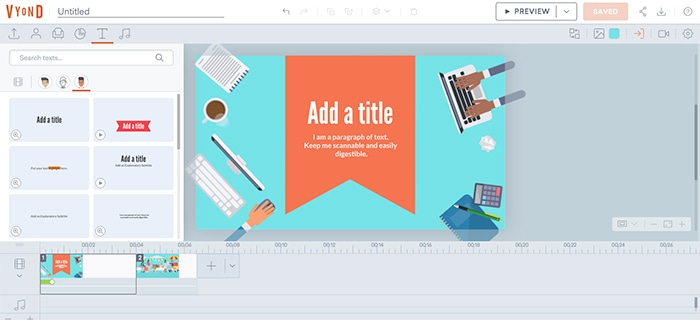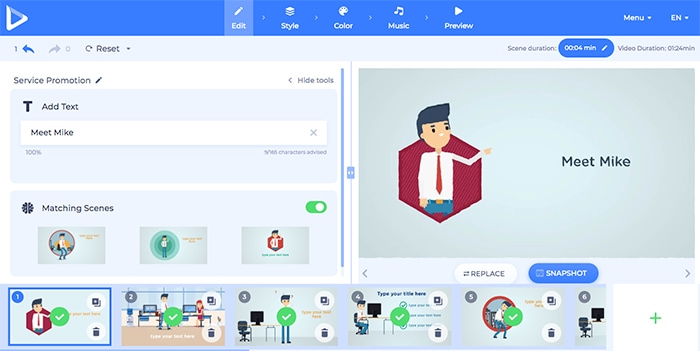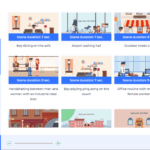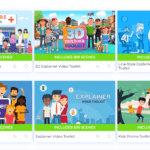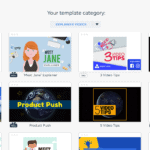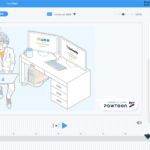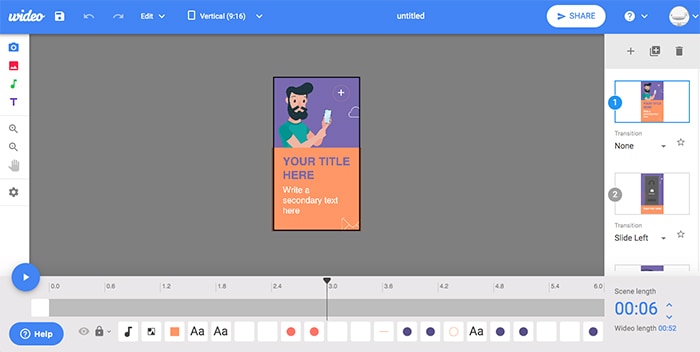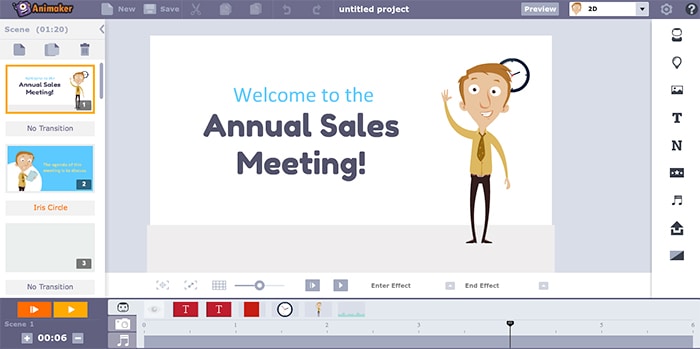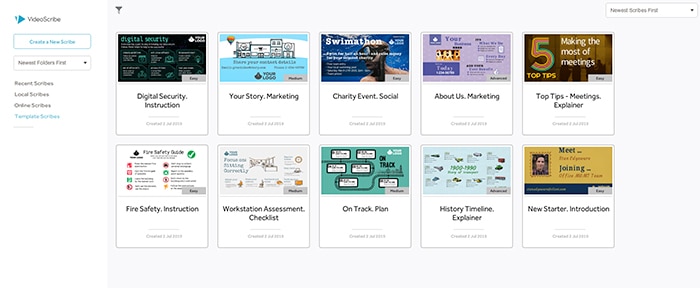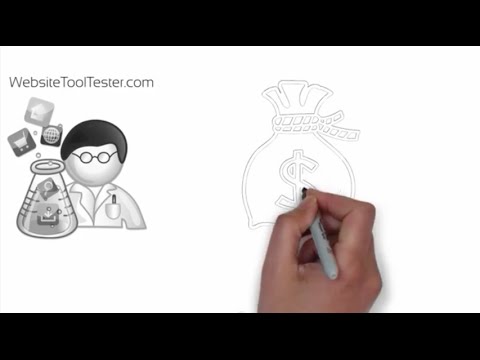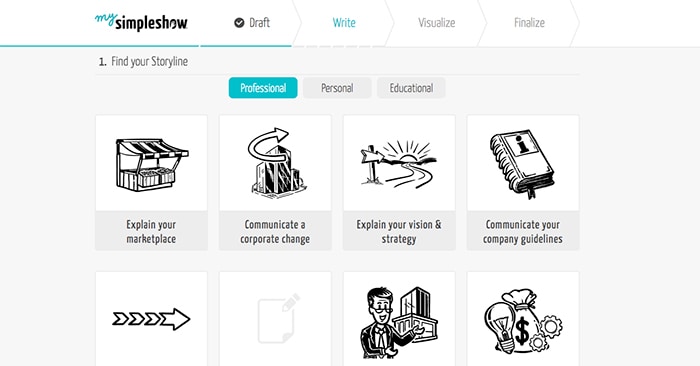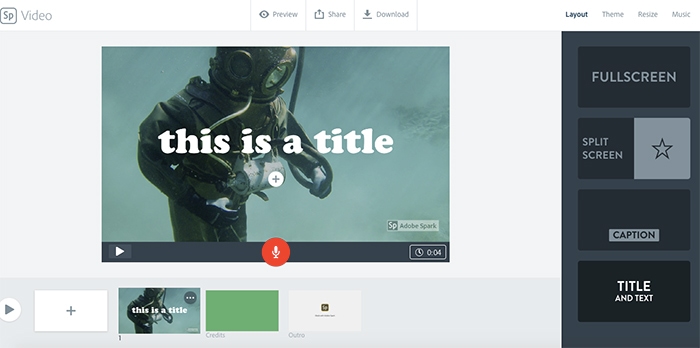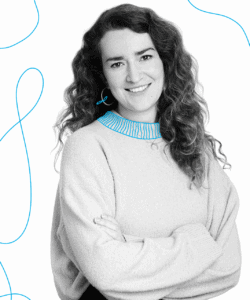Um Tooltester kostenlos anbieten zu können, verwenden wir Affiliate Links. Falls Sie darüber eines der besprochenen Produkte kaufen, erhalten wir unter Umständen eine Provision. Der Preis den Sie zahlen, verändert sich dadurch nicht.
Wenn schon ein Bild mehr als tausend Worte sagt, dann drückt ein Video noch viel mehr aus. Das wissen Sie aber wahrscheinlich schon, wenn Sie auf dieser Seite gelandet sind.
Doch wie einfach ist es wirklich, mithilfe einer Erklärvideo-Software eine Animation zu erstellen? Unternehmen rühmen sich vielleicht damit, über die benutzerfreundlichste Software zu verfügen oder dass Sie Ihr Video in nur wenigen Minuten fertigstellen können. Allerdings stellt sich die Frage, ob das auch auf jemanden zutrifft, der über wenig bis gar kein technisches Verständnis verfügt.
Da Animationen komplettes Neuland für mich sind, dachte ich, es wäre interessant, die verschiedenen Erklärvideo-Tools auf dem Markt einmal zu testen.
Was zeichnet ein gutes Erklärvideo aus?
Bevor wir loslegen, ist es sicherlich sinnvoll, sich ein wenig Inspiration zu holen. Und das Tolle ist: Es gibt jede Menge Erklärvideos, die wirklich cool gemacht sind!
Besonders gut gefällt mir dieses hier von Spotify, weil es zwar sehr simpel ist, aber trotzdem Eindruck macht. Es zeigt uns, was mit Animation alles möglich ist! Sehen Sie selbst:
Dissolve, ein Unternehmen im Bereich Stock-Fotos und -Videos, hat mich daran erinnert, dass Humor ein wichtiger Teil eines Videos ist. Denn wenn Sie es richtig anstellen, können Sie es schaffen, dass sich Ihr Video rasend schnell verbreitet, so wie es beim folgenden der Fall war. Es legt uns außerdem nahe, Klischees zu vermeiden.
Also – wann ist ein Erklärvideo gut?
- Es sollte originell und einmalig sein. Kopieren Sie nicht von der Konkurrenz.
- Humor – sorgen Sie für Witz! Ihr Video wird viel wahrscheinlicher geteilt, wenn es Ihr Zielpublikum zum Lachen bringt.
- Weniger ist mehr – Ein Erklärvideo ist dafür da, andere mit Ihrem Produkt oder Service vertraut zu machen, also machen Sie es nicht zu kompliziert oder werblich.
- Kennen Sie Ihr Publikum – Führen Sie sich vor Augen, wem das Video gefallen soll und welcher Stil am passendsten ist
So erstellen Sie ein animiertes Video
Bevor Sie sich für die perfekte Videosoftware entscheiden, ist es wichtig, ein wenig Zeit in die Planung zu stecken. Sie sollten sich außerdem gut überlegen, welche Ziele/Zwecke Sie mit diesem Video verfolgen. Sobald Sie das getan haben, gehen Sie wie folgt vor:
- Ihr Videoskript erstellen
- Das Voiceover (Erzählertonspur) erstellen
- Das Video-Tool auswählen
- Ihr animiertes Video erstellen
- Veröffentlichen und teilen!
1) So erstellen Sie Ihr Videoskript
Als Erstes brauchen Sie eine Storyline. Für die meisten Web-Tools oder App-Präsentationen ist diese im Grunde immer ähnlich aufgebaut:
- Man stellt ein Problem dar
- Man zeigt, wie eine ideale Welt ohne dieses Problem aussehen würde („Wäre es nicht schön, wenn …“)
- Man verdeutlicht, wie ein Tool, eine App oder ein Service dieses Problem löst
2) Ein Voiceover aufnehmen
Wenn Sie so viele Erklärvideos gesehen haben wie ich, haben Sie bestimmt eine klare Vorstellung davon, wie eine Vertonung typischerweise klingen sollte. Ein gutes Voiceover zu erstellen kann ziemlich hart sein, ich spreche da aus eigener Erfahrung. Deshalb würde ich Fiverr.com empfehlen. Die Preise sind relativ günstig, und vielleicht ist die Qualität nicht immer perfekt, aber man kann nicht viel falsch machen, wenn man bedenkt, dass die Preise für eine Aufnahme ab ca. 15 Euro pro Minute starten.
Eine weitere Seite, die sich auf Voiceovers spezialisiert hat, ist Voicebunny.com. Die Preise liegen im Allgemeinen höher als bei Fiverr, aber die Optionen sind dafür wohl auch besser.
3) Das passende Videotool finden
Wie sich herausgestellt hat, gibt es viele anwenderfreundliche Tools für animierte Videos, von denen viele sogar einen kostenlosen Tarif oder zumindest eine Probeversion bieten, damit Sie sie vorher einmal testen können. Es ist enorm wichtig, die richtige Software für sich zu finden. Beim Testen der folgenden Tools hat sich gezeigt, dass es ziemlich große Unterschiede beim Angebot – und beim Preis – geben kann.
Hier kommen also meine Bewertungen für die 10 besten Erklärvideo-Tools auf dem Markt:
Vyond
Vyond bietet jede Menge coole Funktionen, mit denen Sie Ihr Video professionell und eindrucksvoll gestalten können. Die Elemente und Vorlagen sind sehr modern und es lassen sich ganz leicht animierte Charaktere erstellen. Diese Software ist meiner Meinung nach absolut empfehlenswert.
Was mir an Vyond gefallen hat
- Es sind viele moderne Symbole verfügbar
- Man kann seine Videos in unterschiedlichen Stilen erstellen
- Beim Bearbeiten der Figuren stehen sehr viele Optionen zur Verfügung; damit können Sie Aktionen, emotionale Ausdrücke sowie Eigenschaften richtig rüberbringen
- Die Soundgalerie ist ziemlich gut ausgestattet und die Toneffekte sind ein nettes Feature, das zum Ausprobieren und Herumspielen einlädt!
Was verbessert werden könnte
- Die Möglichkeit, Schriftarten zu importieren, ist denjenigen mit höheren Tarifen vorbehalten
- Die Rabatte für den Jahrestarif sind nicht ganz so großzügig wie bei anderen Softwareanbietern
- Eine deutsche Benutzeroberfläche und Support auf Deutsch wären wünschenswert
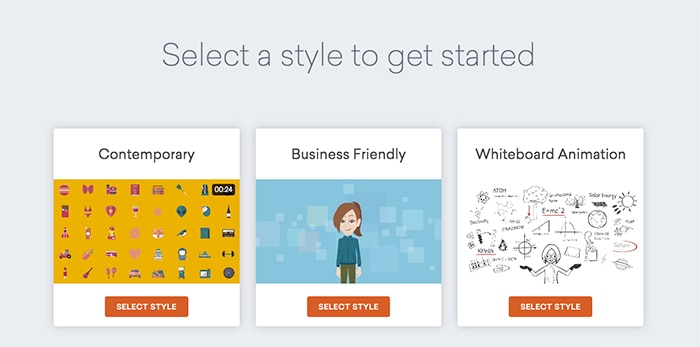
Preise
Personal/Business Premium: 89$/Monat bzw. 649$ im Jahr
Kein Vyond-Wasserzeichen
Business Professional: 159$/Monat bzw. 999$ im Jahr
Zusammenarbeit im Team, moderner Charakter-Editor
Renderforest
Renderforest nutzt KI (künstliche Intelligenz) und Algorithmen des maschinellen Lernens, um Sie bei der Erstellung Ihres Videos zu unterstützen. Doch es wird wahrscheinlich besser sein, wenn Sie sich an die vorgefertigten Templates halten (wir sind ehrlich gesagt noch nicht 100%ig überzeugt von diesen KI-Features). Das Tolle an dieser Erklärvideo-Software ist, dass User die verfügbaren Vorlagen bewerten können und daraus eine Community entstanden ist. Außerdem werden die Videos der Nutzer auf der Seite präsentiert.
Was mir an Renderforest gefallen hat
- Die Vorlagen sind durchdacht und enthalten viele lustige Animationen
- Es ist der einzige Anbieter auf meiner Liste, der faire Preise für den einmaligen Export anbietet: 1 Video kostet Sie nur 8,99€!
- Bezahlkunden können die Voiceover-Software nutzen (die ich allerdings nicht getestet habe), mit der sie sowohl aufnehmen als auch bearbeiten können
- Es gibt die Website auf Deutsch (klingt leider etwas “übersetzt”) und man kann in Euro zahlen
Was verbessert werden könnte
- Obwohl die Animationen des Tools modern wirken, gibt es nicht ganz so viele Optionen, was Charaktere und Symbole angeht
- Renderforest bietet fertige Szenen, zum Beispiel eine Person, die durch das Büro geht. Soweit ich das beurteilen kann, ist es nicht möglich, eine komplett neue Szene zu erstellen, ohne die vorgefertigen Vorlagen zu verwenden
Preise
Kostenlos: Alle Videos enthalten das Wasserzeichen von Renderforest
Einmaliger Export: (360p) 8,99 €; (HD720) 14,99 €; (HD1080) 19,99 €
Abonnements: Amateur 39 €/Monat, Pro 64 €/Monat, Popular 89 €/Monat
Renderforest kostenlos testen und selbst ausprobieren!
Powtoon
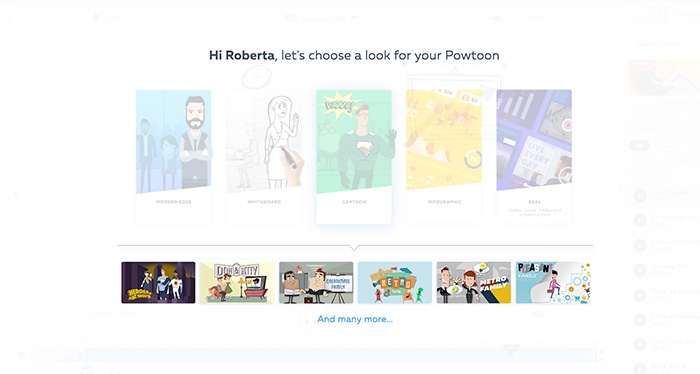
Wenn Sie schon einmal mit einer Video-Erstellsoftware gearbeitet haben, zum Beispiel mit Windows Movie Maker oder iMovie, dann kommen Sie wahrscheinlich auch mit Powtoon ziemlich gut zurecht. Bedenkt man die vielen Werkzeuge und Elemente (Musik, Videomaterial usw.), ist das Tool sogar viel benutzerfreundlicher.
Was mir an Powtoon gefallen hat
- Die Oberfläche ist übersichtlich und leicht zu bedienen. Einzelne Elemente zu bearbeiten oder neue zu integrieren ist sehr unkompliziert und man kann ein paar coole Effekte einbauen
- Das angebotene Videomaterial ist ziemlich gut, die besten Aufnahmen stehen einem aber natürlich nur mit höheren Tarifen zur Verfügung
- Falls Sie Musik in Ihr Video einbinden möchten, bietet Powtoon eine große Auswahl an kostenlosen und Premium-Musikclips. Wer nicht fündig wird, kann sich auch mal auf Pond5 umschauen, dort gibt es jede Menge kostenlose lizenzfreie Tracks
Was verbessert werden könnte
- Das Tool verfügt zwar über ganz nette Figuren und Elemente, aber insgesamt könnte das Angebot größer sein, außerdem kann man auf die meisten Optionen nur mit dem Pro-Tarif zugreifen. Wenn Sie Ihre eigenen Bilder als Cartoons darstellen oder Avatare kreieren wollen, ist das auf Cartoonize.net kostenlos möglich
- Das Gleiche gilt für Bilder. Es stehen zwar Bilder von Flickr zur Verfügung, aber unerfreulicherweise funktioniert die Suchleiste nicht: Jede Eingabe ergibt null Treffer. Sie haben jedoch die Möglichkeit, externe Bilder zu Ihrem Video hinzufügen
- Die Audio-Bearbeitung ist sehr eingeschränkt: Sie können nur einen einzigen Track für das gesamte Video verwenden und es gibt keinen Ausblendeffekt
Preise
Auch wenn es einen kostenlosen Tarif gibt, müssen Sie ein wenig Geld hinlegen, wenn Ihr Video ohne Werbung und in HD sein soll. Der preisliche Unterschied ist außerdem riesig, wenn Sie sich für jährliche Zahlungen entscheiden.
Free: 0$
Mit Powtoon Branding in den Videos
Pro: 89$/Monat oder 19$/Monat bei jährlicher Abrechnung
5 Exporte, 2 GB Speicher
Pro+: 197$/Monat oder 59$/Monat bei jährlicher Abrechnung
Unbegrenzte Exporte, 10 GB Speicher
Agency: 99$/Monat bei jährlicher Abrechnung
Unbegrenzte Exporte, 100 GB Speicher, individuelle Schriftarten
Wideo
Wideo ermöglicht es Ihnen, animierte Videos und Präsentationen zu erstellen. Wer auch die richtig guten Funktionen und Elemente nutzen will, muss sich allerdings den Pro-Tarif holen.
Was mir an Wideo gefallen hat
- Die Software bietet eine ordentliche Auswahl an Symbolen und Bildern
- Die Benutzeroberfläche ist übersichtlich und modern
Was verbessert werden könnte
- Der Basic-Tarif ist mit den sehr beschränkten Sound- und Vorlagengalerien auch leider ziemlich „basic“. Außerdem dürfen die Videos hier höchstens 1 Minute lang sein
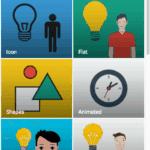
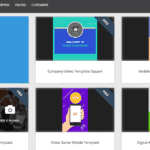
Preise
Basic: 59$/Monat oder 19$/Monat bei jährlicher Abrechnung
10 Downloads pro Monat
Videos mit 1 Minute Länge
20 Videovorlagen
Pro: 99$/Monat oder 39$/Monat bei jährlicher Abrechnung
Unbegrenzte Downloads
Videos mit 10 Minuten Länge
Vollständige Vorlagengalerie
Enterprise: 199$/Monat oder 79$/Monat bei jährlicher Abrechnung
Zwei Accounts
Premiumsupport
Unbegrenzte Videolänge
Animaker
Animaker behauptet, 10 Mal besser zu sein als andere Software zum Erstellen von Animationsvideos. Ein gewagtes Statement – das ich natürlich überprüfen musste. Auf jeden Fall ist diese Erklärvideo-Software eine der günstigeren Lösungen auf meiner Liste. Außerdem sehen die vorgefertigten Templates relativ modern aus. Ein paar Dinge sollte man allerdings wissen.
Was mir an Animaker gefallen hat
- Die kostenlosen Vorlagen sind um einiges besser als die anderer Tools
- Es gibt hilfreiche Tutorials dazu, wie man Videos in den einzelnen Stilrichtungen erstellt
- Man kann wirklich stylische Vorlagen für seine Animationen verwenden, diese sind aber den Premium-Nutzern vorbehalten
- Die Preise sind wirklich vernünftig
- Es gibt die Website auch auf Deutsch, abgerechnet wird allerdings in USD
Was verbessert werden könnte
- Ich habe keine Möglichkeit gefunden, komplett bei null anzufangen, sondern musste immer eines der Templates nutzen
- Es gibt eine Voiceover-Funktion: Sie kopieren den Text hinein und dann wird aus einer (kleinen) Auswahl an Stimmen eine Vertonung erzeugt. Wenn Ihr Voiceover aber nicht unbedingt roboterartig klingen soll, würde ich darauf verzichten und entweder selbst eine Aufnahme machen oder auf Fiverr.com einen Profi engagieren
- Es gibt keine AutoSave-Funktion
- Da die Seite über die Plattform Adobe Flash läuft – die aufgrund von Sicherheitsproblemen überholt und immer unzulänglicher wird –, müssen Sie in Ihren Einstellungen die Berechtigungen freischalten bzw. den Blocker deaktivieren. Leider kann es sein, dass Sie das häufiger tun müssen, denn die Einstellungen werden selbst zurückgesetzt
Preise
Kostenlos: 0$
5 Exporte/Monat mit einer Videolänge von bis zu 2 Minuten; mit Wasserzeichen von Animaker
Privat: 19$/Monat oder 12$ bei jährlicher Rechnung
20 Exporte/Monat mit einer Videolänge von bis zu 5 Minuten
Startup: 35$/Monat oder 19$ bei jährlicher Rechnung
40 Exporte/Monat mit einer Videolänge von bis zu 15 Minuten; HD-/SD-Qualität
Firma: 59$/Monat oder 39$ bei jährlicher Rechnung
100 Exporte/Monat mit einer Videolänge von bis zu 30 Minuten; individuelle Schriftarten und gewerbliche Rechte
Sparkol VideoScribe
Dieses Video habe ich vor sehr langer Zeit mal auf VideoScribe erstellt:
Hier handelt es sich um eine sogenannte Whiteboard-Animation, VideoScribe hat sich darauf spezialisiert.
Was mir an VideoScribe gefallen hat
- Amateurkenntnisse zur Videobearbeitung sind ausreichend
- Wenn Sie gerne mit handgezeichneten Bildern arbeiten wollen, eignet sich VideoScribe ganz gut, auch wenn die Symbole vielleicht etwas altmodisch aussehen. Sie haben die Möglichkeit, Ihre eigenen SVG- oder GIF-Dateien hochzuladen
Was verbessert werden könnte
- VideoScribe ist für diejenigen gedacht, die Whiteboard-Erklärvideos erstellen möchten. Falls Sie mehr Optionen benötigen, bietet Ihnen diese Software womöglich zu wenig Funktionalität
- Die Musikauswahl ist zwar ziemlich groß, trotzdem hat mir nichts davon wirklich gut gefallen (das könnte aber auch einfach an meinem Geschmack liegen)
- Es stehen nicht so viele Vorlagen zur Verfügung und die, die es gibt, wirken etwas veraltet
- Die Software ist nicht cloudbasiert
Preise
Es wird ein kostenloser Tarif angeboten, dann ist allerdings immer das auffällige Wasserzeichen von VideoScribe zu sehen.
Einzelanwender
Monatstarif: 25€/Monat, wiederkehrende Abrechnung
Jahrestarif: 13€/Monat, wiederkehrende Abrechnung
Einmalige Gebühr: 550€, Einmalzahlung
Teamlizenzen
Team mit 5+ Benutzern: 143€/User
Team mit 10+ Benutzern: 138€/User
Team mit 20+ Benutzern: 133€/User
Rabatt gibt es bei mehr als einer Lizenz und wenn Sie das Tool für wohltätige oder nicht kommerzielle Zwecke kaufen.
Wichtiger Hinweis: Im Gegensatz zu den anderen hier vorgestellten Lösungen müssen Sie diese Software herunterladen und auf Ihrem PC installieren.
VideoScribe hier kostenlos testen.
Biteable
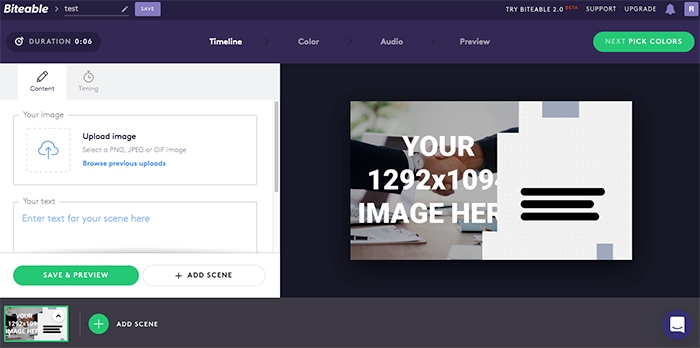
Biteable wird anscheinend von über 5 Millionen Unternehmen genutzt, von daher kann das Tool nicht so schlecht sein. Die Anwendung ist tatsächlich sehr einfach, vielleicht sogar zu einfach. Meiner Meinung nach sind die Möglichkeiten der Videobearbeitung ein wenig begrenzt.
Was mir an Biteable gefallen hat
- Wer nach 14 Tagen nicht zufrieden ist, erhält eine vollständige Erstattung
- Die Preise sind absolut angemessen
- Es stehen viele moderne, ansprechende Templates zur Verfügung
- Das Tool ist direkt mit Shutterstock verbunden, also kann man sehr leicht gutes Bild- und Videomaterial finden
- Wenn Sie sich gerne an einer Vorlage orientieren und einfach eine simple Animation erstellen wollen, ist Biteable eine gute Option
Was verbessert werden könnte
- Es stehen zwar allerhand Templates und vorgefertigte Szenen zur Verfügung, die Sie bearbeiten können, aber eigene von Grund auf neu zu erstellen ist nicht wirklich möglich
- Neben dem Ändern der Schrift und dem Hinzufügen eines Bilds haben Sie im Editor nicht so viele Gestaltungsmöglichkeiten – man hat den Eindruck, man bearbeitet einen E-Mail-Newsletter statt ein Video
Preise
Starter: 19$/Monat oder 9,50$ bei jährlicher Abrechnung
1 Video pro Monat
Pro: 49$/Monat oder 24,50$ bei jährlicher Abrechnung
3 Videos pro Monat
Unlimited: 99$/Monat oder 49$ bei jährlicher Abrechnung
Unbegrenzte Anzahl an Videos
Mysimpleshow
Das Tool des Berliner Unternehmens ist eine der teureren Lösungen, die ich getestet habe, aber dafür bietet es etwas, das anderen Tools fehlt: Mysimpleshow zerlegt die Erstellung in Einzelschritte, angefangen beim Schreiben des Skripts. Genau wie bei Renderforest wird auch hier Ihr Skript „analysiert“ und basierend auf den verwendeten Schlüsselbegriffen ein Video erstellt. Obwohl das zunächst nützlich klingt, rechtfertigen die Ergebnisse leider nicht ganz die gesalzenen Preise.
Was mir an mysimpleshow gefallen hat
- Wenn Sie Unterstützung beim Schreiben Ihres Skripts brauchen, könnte diese Funktion ein Vorteil sein
- Es gibt eine deutsche Website mit deutschem Support. Die Bezahlung in EUR ist ebenfalls möglich
Was verbessert werden könnte
- Die Illustrationsstile waren nicht sehr vielfältig, zumindest bei der kostenlosen Version
- Die Musikgalerie ist sehr klein
- Die Beispiele sind sich alle sehr ähnlich
- Die höheren Tarife sind ziemlich überteuert
Preise
Free: Erstellung unbgrenzt vieler Videos (kein Download möglich)
Fun: 5,99€/Monat oder4,99€ bei jährlicher Zahlung
Business: 129€/Monat oder 79€/Monat bei jährlicher Zahlung
Pro: 499€/Monat oder 399€/Monat bei jährlicher Zahlung
Classroom: Free (nur für Schulen und Hochschulen)
Mysimpleshow selbst ausprobieren und kostenlos testen!
Adobe Spark
Adobe Spark bietet einen übersichtlichen Video-Editor, mit dem Ihnen eine ganze Reihe an Designs zur Verfügung stehen. Sie können erst einmal kostenlos starten und sich dann ein Upgrade holen, wenn Sie das Wasserzeichen loswerden wollen (auch wenn es nicht so auffällig ist wie andere). Das Angebot umfasst einige Themes und Templates, allerdings habe ich keine spezielle Vorlage zur Erstellung von Erklärvideos gefunden.
Was mir an Adobe Spark gefallen hat
- Es ist sehr benutzerfreundlich
- Wenn Sie nicht einfach nur mit Videos arbeiten möchten, haben Sie hier eine große Auswahl an ansprechenden Vorlagen, die auf Social-Media-Plattformen wirklich gut aussehen
Was verbessert werden könnte
- Wenn man sich durch die Templates klickt, kann man nicht wirklich beurteilen, ob es sich um ein Bild, ein Video, eine Infografik etc. handelt. Bei näherer Betrachtung habe ich herausgefunden, dass sie alle statisch und keine Videovorlagen sind
- Es gibt keine speziellen Vorlagen für Erklärvideos
- Es ist nicht möglich, Symbole zu animieren
Preise
Starter: Kostenlos
Einzelanwender: 12,09€/Monat oder 120,99€/Jahr bei Vorauszahlung
Team: 24,19€/Monat oder 290,25€/Jahr bei Vorauszahlung
Moovly
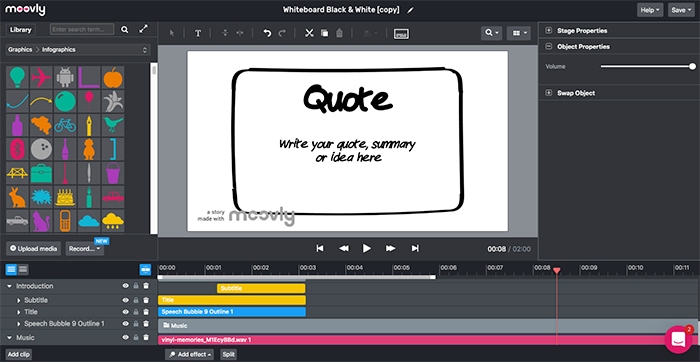
Auch wenn das Angebot von Moovly durchaus mehr Templates umfassen könnte, bietet Ihnen die Grafik- und Fotobibliothek genug Material zur Inspiration, und Sie können Ihr Video in Ihrem bevorzugten Design animieren. Darüber hinaus ist das Tool sehr großzügig, was die Zahl der Exporte angeht, sodass es für die meisten kleinen Unternehmen mehr als ausreicht.
Was mir an Moovly gefallen hat
- Sehr praktische Lernmöglichkeit durch Tutorials
- Leicht zu bedienende Benutzeroberfläche
- Eine recht große Auswahl an Fotos und Grafiken
- Die Preise sind sehr vernünftig und die Menge möglicher Exporte großzügig
Was verbessert werden könnte
- Eine Vorschau der Premium-Optionen im kostenlosen Tarif wäre super
- Eine größere Auswahl an Templates könnte nicht schaden – diese sind außerdem ziemlich kurz
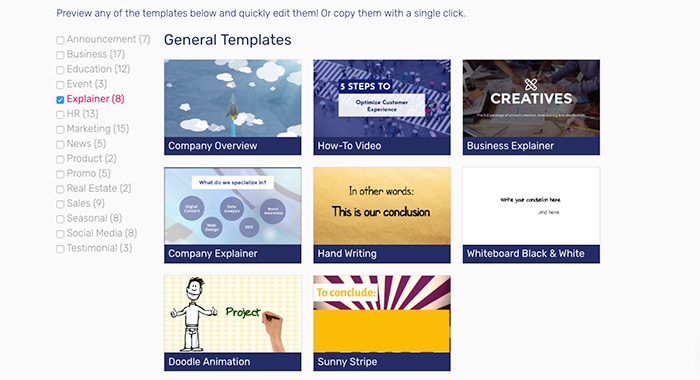
Preise
Pro: 49$/Monat oder 24,92$ bei jährlicher Abrechnung
25 Exporte/Monat; kommerzielle Nutzung
Max: 99$ pro Monat oder 49,92$/Monat bei jährlicher Abrechnung
50 Exporte/Monat; individuelle Schriftarten und Farben
Enterprise: Kundenspezifische Preise
100 Exporte/Monat; mehrere Accounts
Fazit: Für welche Erklärvideo-Software sollte ich mich entscheiden?
Ich würde Powtoon und Vyond empfehlen. Beide Tools bieten eine große Auswahl an modernen Icons, Videomaterial und Effekten, noch dazu lässt sich die Software leicht anwenden. Wenn Sie natürlich bereits wissen, dass Sie über einen längeren Zeitraum sehr viele Animationen erstellen werden, dann sollten Sie den Jahrestarif abschließen und die großzügigen Rabatte mitnehmen. Falls es nur um ein paar Videos geht, zahlen Sie wahrscheinlich um die 89$ monatlich.
Der beste Deal für eine einmalige Verwendung
Renderforest bietet einmalige Exporte ab einem Preis von 8,99 € an. Wenn Sie nicht gleich ein Abo abschließen möchten, ist das eine gute Option für ein Animations-Tool, das dazu noch auf Deutsch verfügbar ist.
Schreiben Sie mir in den Kommentaren, für welche Erklärvideo-Software Sie sich entschieden und welche Erfahrungen Sie damit gemacht haben!
Wir aktualisieren unsere Artikel
14.09.2020 - Preise mysimpleshow aktualisiert
Hinter den Kulissen dieses Artikels.
Dieser Artikel wurde von unserem Expert:innenteam geschrieben und folgt einem genauen Verfahren..
So arbeiten wir